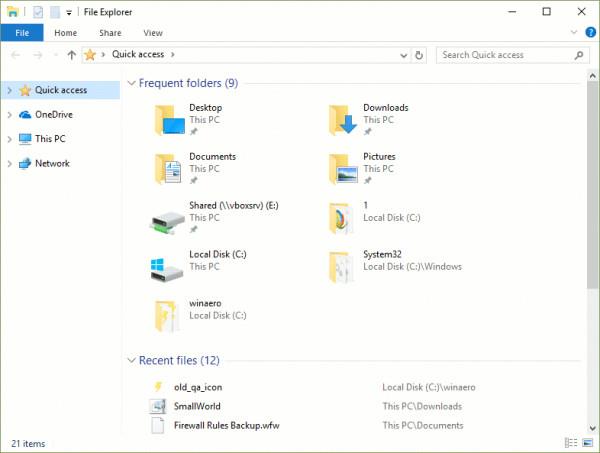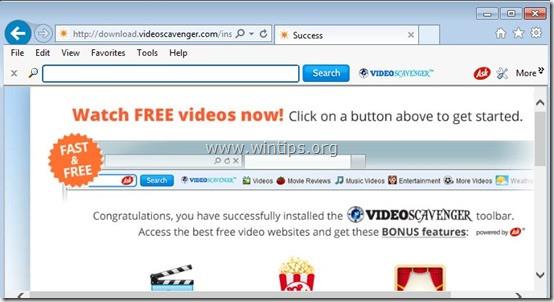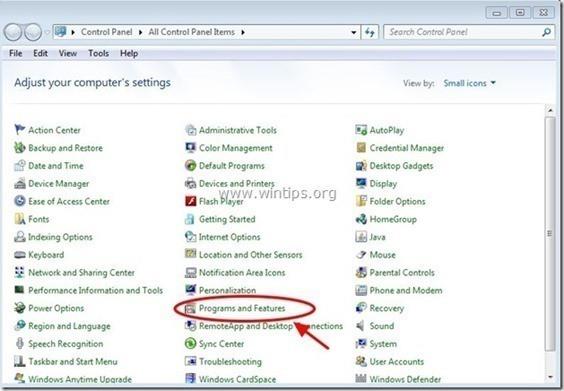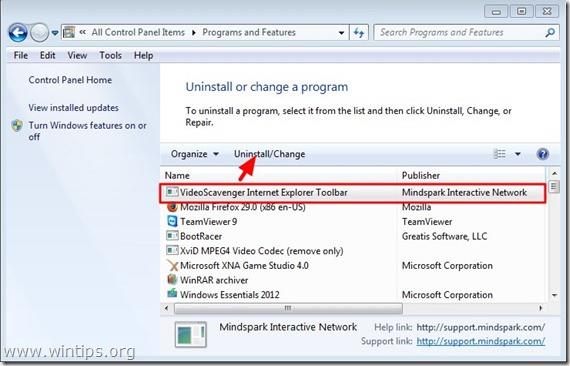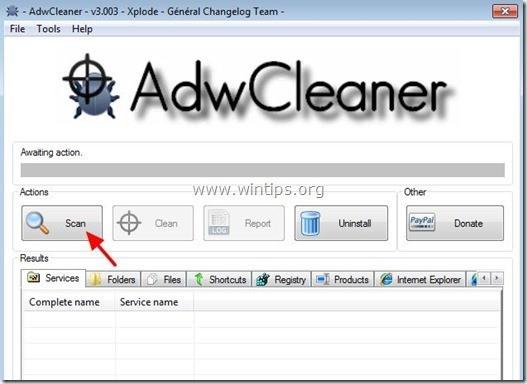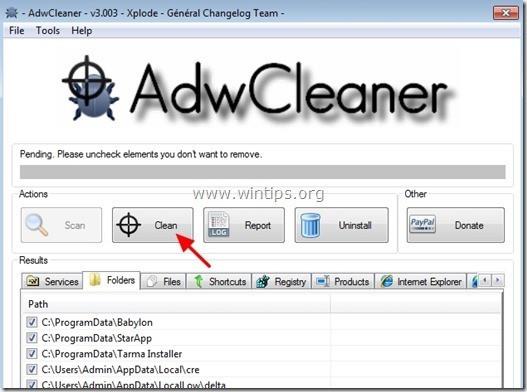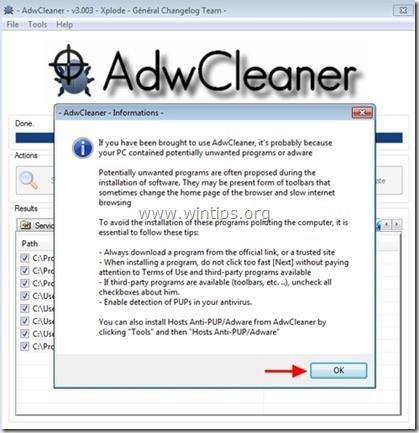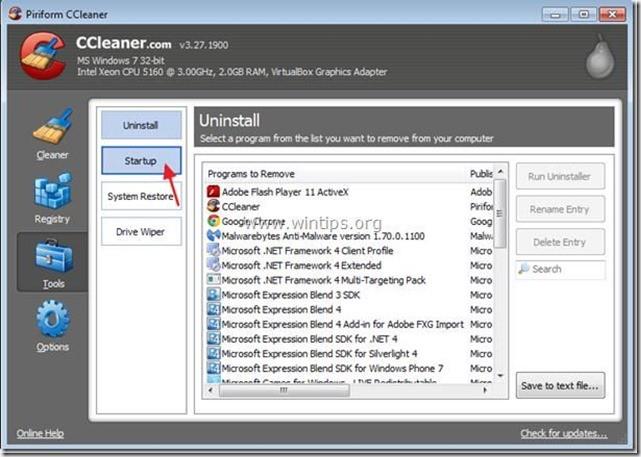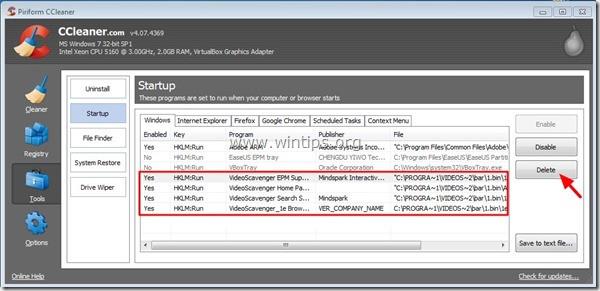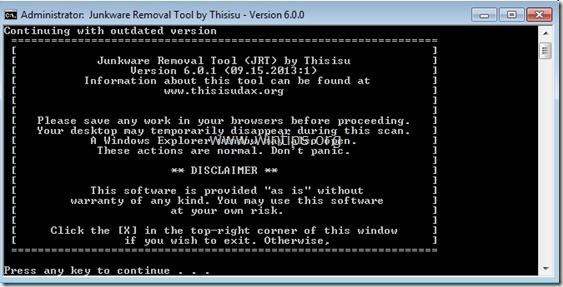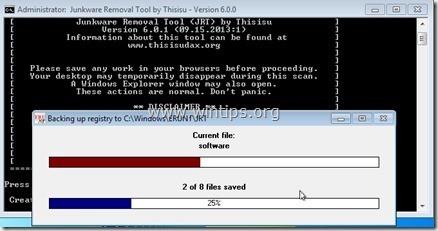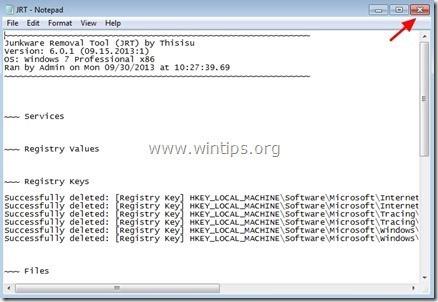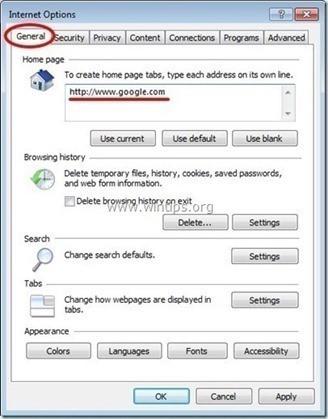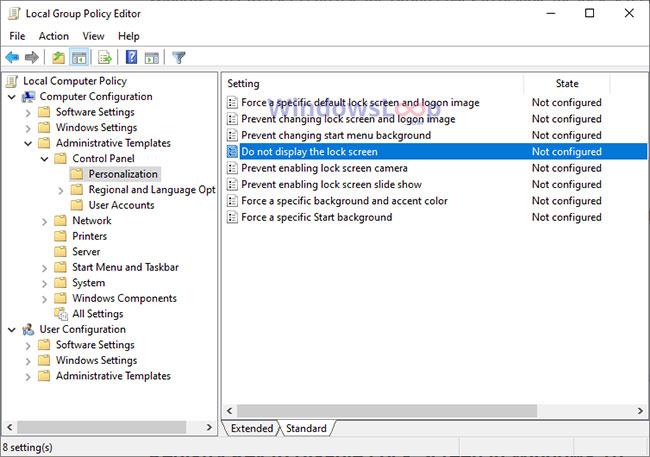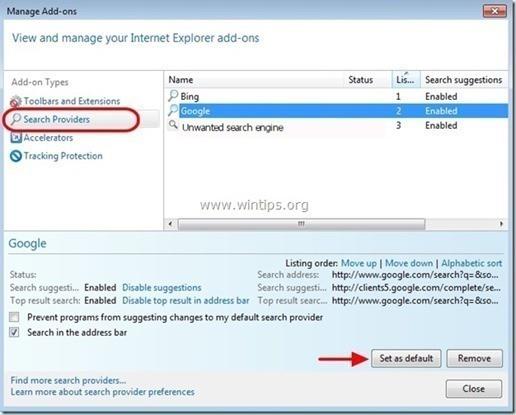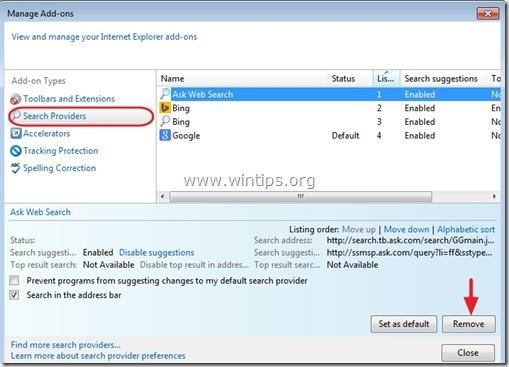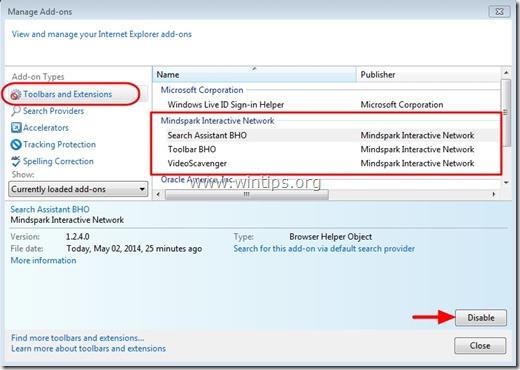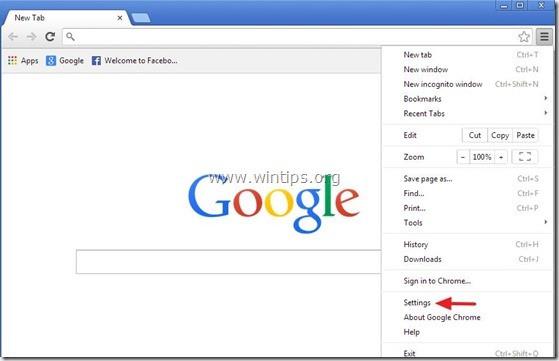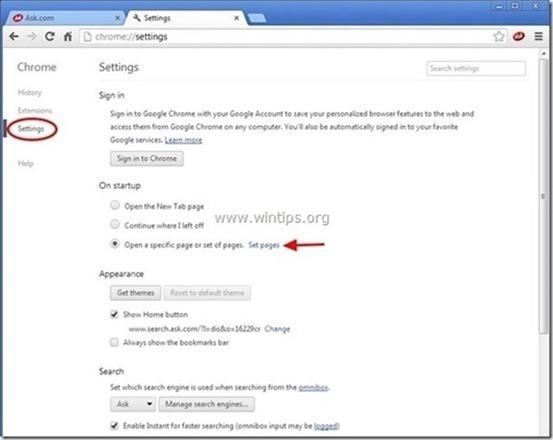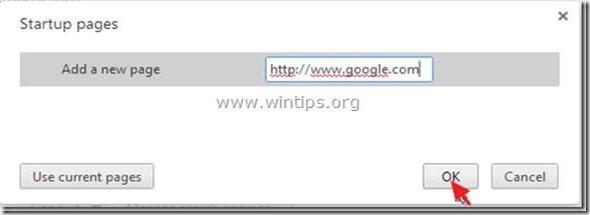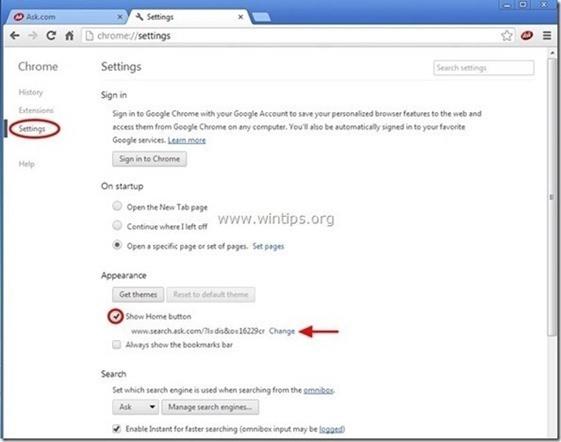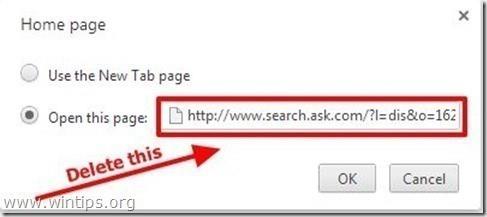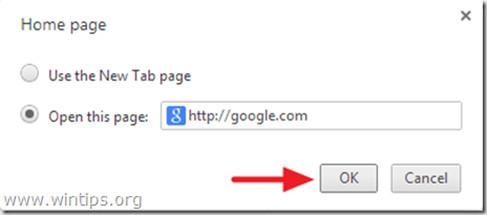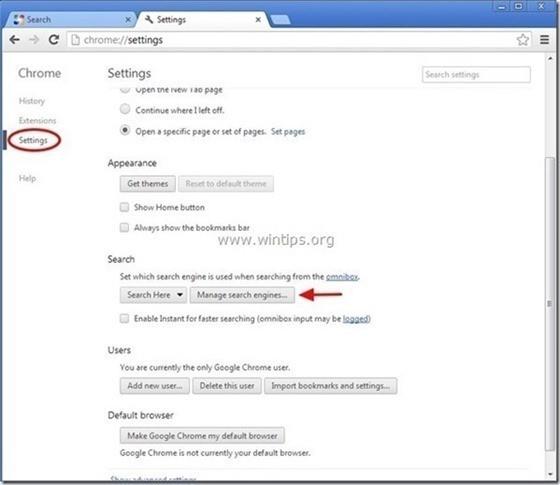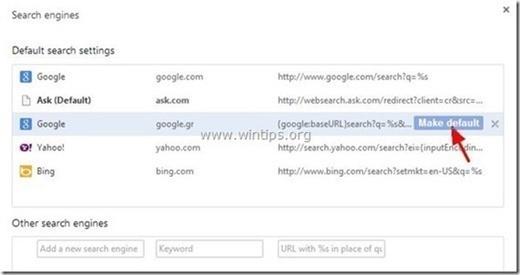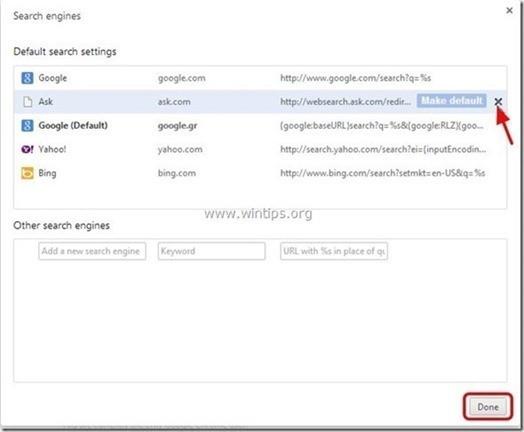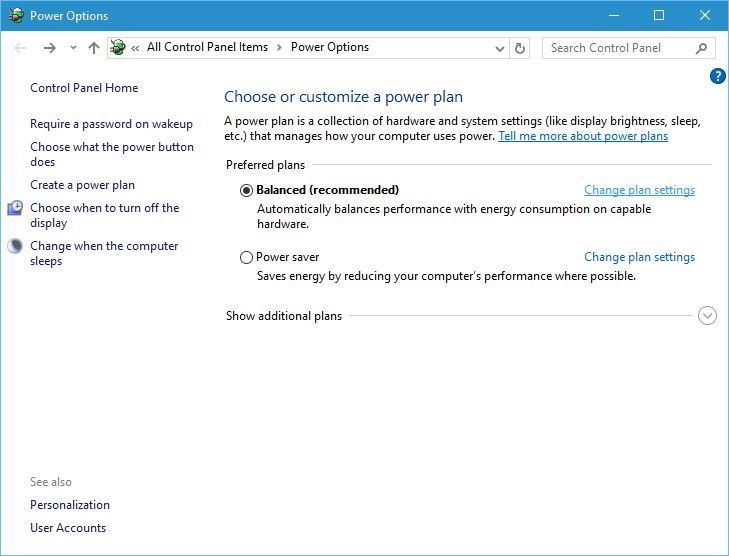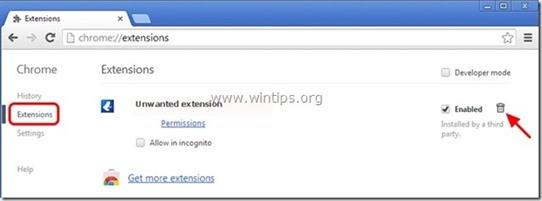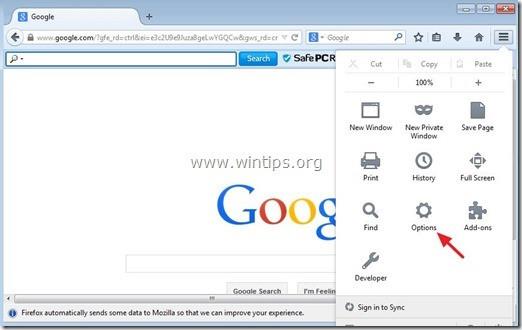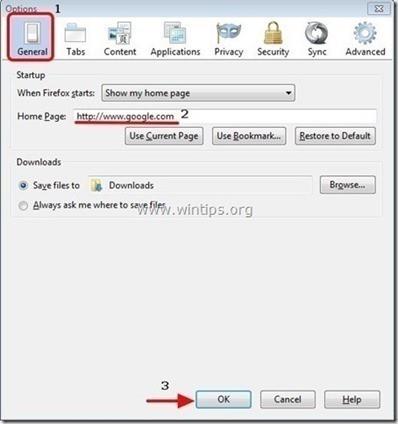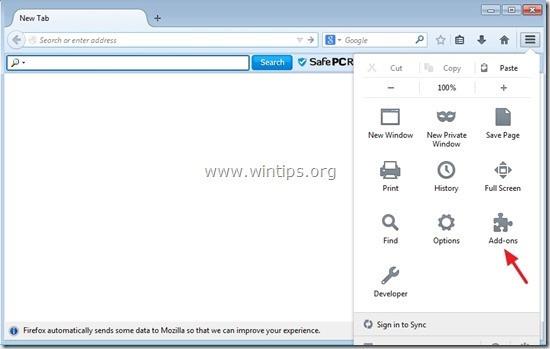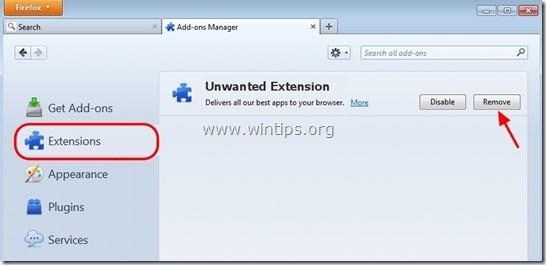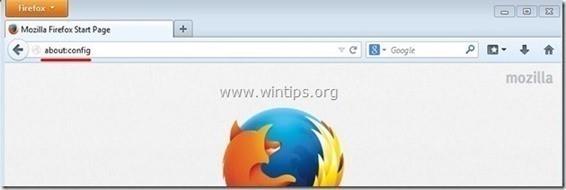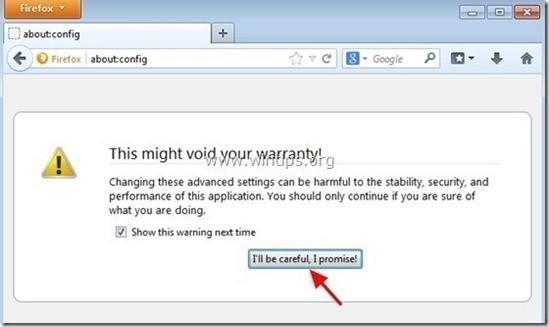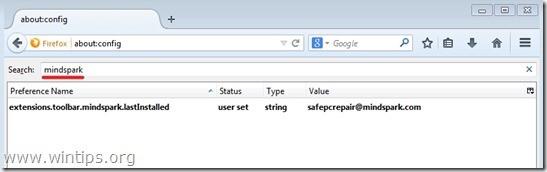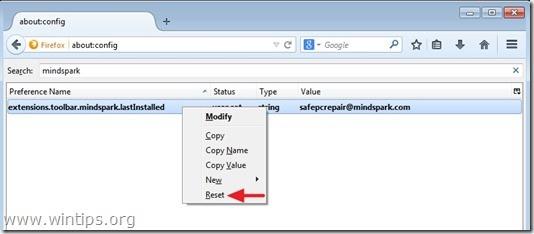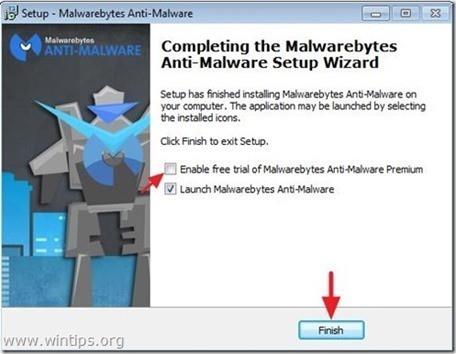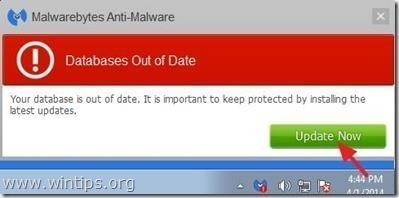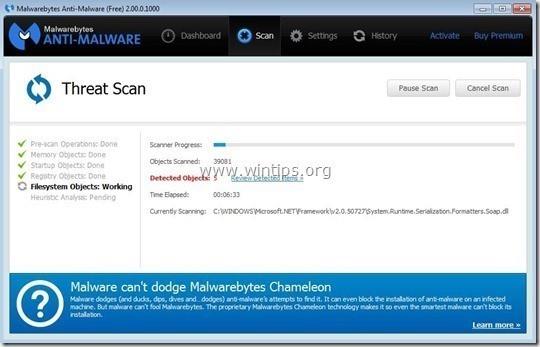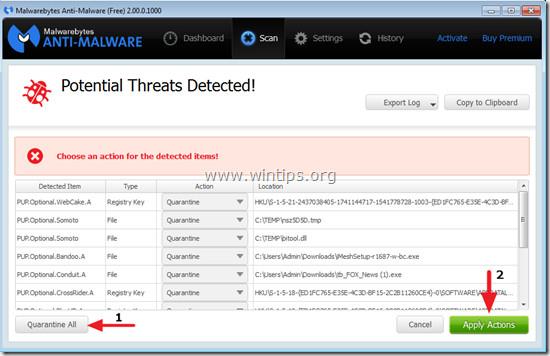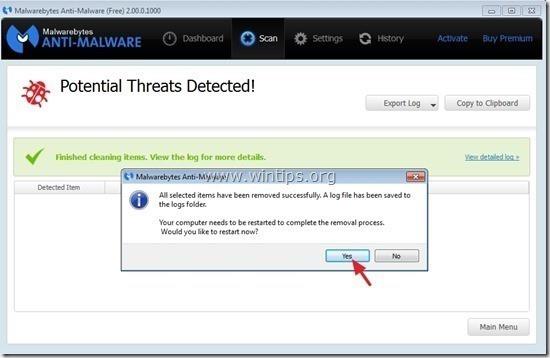Orodna vrstica VideoScavenger je ugrabitelj oglaševalske programske opreme in brskalnika , ki spremeni privzeto domačo stran in nastavitve iskanja v brskalnikih Chrome, Firefox in Internet Explorer v » http://search«. tb . vprašaj com/ ” brez dovoljenja uporabnika. V resnici bo orodna vrstica VideoScavenger spremenila nastavitve brskalnika, da bo brskalnik usmerila na spletna mesta za oglaševanje in monetizacijo.
Napadalec brskalnika z orodno vrstico VideoScavenger je namenjen urejanju nastavitev brskalnika in lahko v spletni brskalnik namesti dodatne vtičnike (orodne vrstice, razširitve ali dodatke), da vanj »doda več« oglaševalskih povezav. Poleg tega lahko ta napadalec brskalnika usmeri uporabnikov računalnik na zlonamerna spletna mesta ali pa namesti dodatne zlonamerne programe za "kompromitiranje" varnostnih težav v uporabnikovem računalniku.
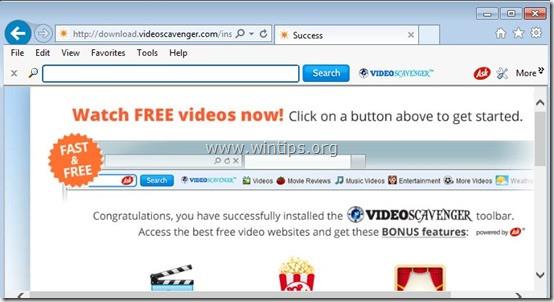
Tehnično gledano orodna vrstica VideoScavenger ni oblika virusa in je razvrščena kot potencialno nezaželen program (PUP – Potentially Unwanted Program), ki lahko vsebuje in namesti zlonamerne programe v vaš računalnik, kot so oglaševalska programska oprema, orodne vrstice ali virusi. Če je vaš računalnik "okužen" z oglaševalsko programsko opremo in ugrabiteljem brskalnika orodne vrstice VideoScavenger, se bodo na zaslonu vašega računalnika nenehno pojavljala oglasna pojavna okna, pasice in povezave do računov. Podpora ali v nekaterih primerih je hitrost brskanja v spletnem brskalniku počasna zaradi izvajanja zlonamernih programov v ozadju.
Oglaševalski program VideoScavenger je nameščen v sistem brez vednosti uporabnika, razlog je v tem, da so ti programi zapakirani v drugo brezplačno programsko opremo in ko uporabniki prenesejo to programsko opremo za namestitev. Po namestitvi sem pomotoma namestil oglaševalske programe VideoScavenger.
Zato morate pri nameščanju katerega koli programa v računalnik:
- Na zaslonu za namestitev aplikacije ne kliknite prehitro gumba Naprej.
- Pozorno preberite pogoje, preden kliknete Sprejmi.
- Vedno izberite namestitev »Po meri« – prilagodite namestitev.
- Zavrnite namestitev dodatne programske opreme, ki je ne želite namestiti.
- Počistite vse možnosti, ki pravijo, da bodo nastavitve domače strani in iskanja urejene.
Koraki za odstranitev oglaševalske programske opreme VideoScavenger Toolbar
1. korak: Zaženite računalnik v načinu »Varni način z omrežjem«.
Če želite računalnik zagnati v varnem načinu z omrežjem, sledite spodnjim korakom:
- V sistemih Windows 7, Vista in Windows XP:
1. Zaprite vse programe in znova zaženite računalnik.
2. Med ponovnim zagonom računalnika pritisnite tipko F8 , preden se prikaže logotip Apple.
3. Sedaj se na zaslonu prikaže meni » Windows Advanced Options Menu « , s puščičnimi tipkami izberite Safe Mode with Networking in nato pritisnite Enter.

- V sistemih Windows 8 in 8.1:
1. Pritisnite kombinacijo tipk Windows + R , da odprete ukazno okno Zaženi .
2. V ukaznem oknu Zaženi vnesite “ msconfig ” in pritisnite Enter .
3. V tem času se na zaslonu prikaže okno System Configuration, tukaj kliknete zavihek Boot , nato označite Safe Boot in Network .
4. Kliknite V redu in znova zaženite računalnik.
Opomba:
Če želite znova zagnati Windows v običajnem načinu (Normal Mode), sledite istim korakom in nato počistite polje Varen zagon in končali ste.
2. korak: Odstranite orodno vrstico »VideoScavenger« na nadzorni plošči
1. Če želite to narediti:
- V sistemih Windows 8, 7 in Windows Vista: Pojdite na Start => Nadzorna plošča .
- V sistemu Windows XP: Pojdite na Start => Settings => Control Panel .
- V sistemih Windows 8 in 8.1:
Pritisnite kombinacijo tipk Windows + R , da odprete ukazno okno Zaženi.
Nato tam vnesite nadzorno ploščo in pritisnite Enter.
2. V ukaznem oknu nadzorne plošče:
- V sistemu Windows XP: dvokliknite Dodaj ali odstrani programe .
- V sistemih Windows Vista, 7 in Windows 8: dvokliknite Programi in funkcije ali Odstrani program .
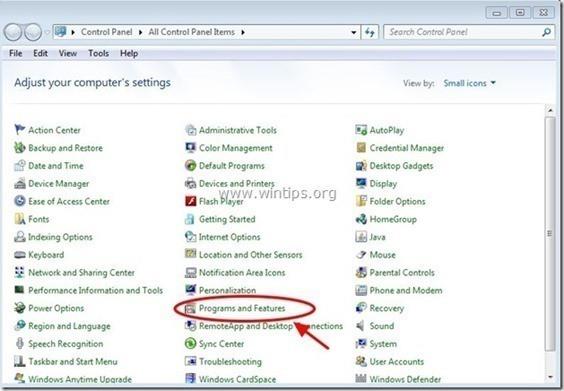
3. V oknu programa se prikaže:
- Razvrstite prikazane programe po datumu namestitve (kliknite Installed On).
- Na seznamu programov poiščite in odstranite programe »Mindspark Interactive Network«, ki vključujejo:
Orodna vrstica Internet Explorerja VideoScavenger*
- Poiščite in odstranite tudi neznane programe, ki so bili nedavno nameščeni v vašem sistemu.
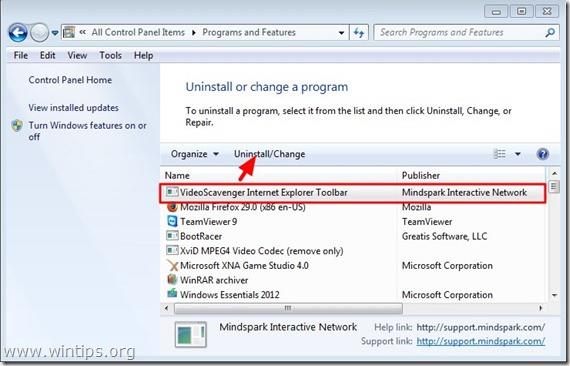
3. korak: odstranite Video Scavenger z »AdwCleaner«
AdwCleaner je brezplačno orodje, s tem orodjem lahko enostavno odstranite adware (Adware software), neželene programe (PUPs - Potentially Unwanted Programs), orodne vrstice, napadalce na programe. Brskanje (Hijackers),....
1. Prenesite AdwCleaner v svojo napravo in ga namestite.
Prenesite AdwCleaner v svojo napravo in ga namestite tukaj.
2. Zaprite vse programe, ki ste jih odprli, nato dvokliknite AdwCleaner, da odprete program v računalniku.
3. Sprejmite pogoje in nato kliknite gumb Skeniraj .
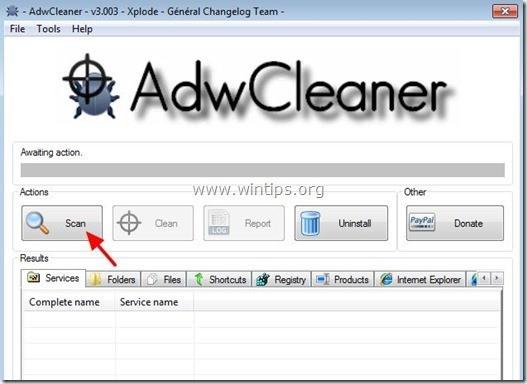
4. Ko se postopek skeniranja konča, kliknite Očisti , da odstranite vse zlonamerne in neželene programe.
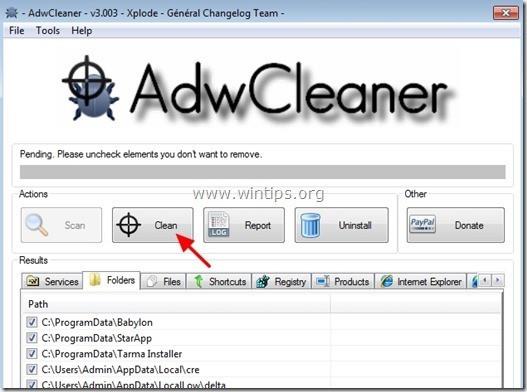
5. V oknu AdwCleaner – Informacije kliknite V redu, nato znova kliknite V redu , da znova zaženete računalnik.
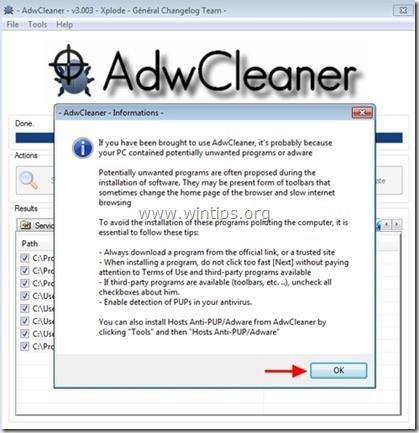
6. Ko se računalnik zažene, zaprite okno z informacijami (readme) programa AdwCleaner in sledite spodnjim korakom.
4. korak: Odstranite »VideoScavenger« ob zagonu sistema Windows
1. Prenesite CCleaner v svoj računalnik in ga namestite, nato odprite CCleaner.
Prenesite CCleaner v svojo napravo in ga namestite tukaj.
2. V glavnem oknu CCleanerja v levem podoknu izberite Orodja.

3. V razdelku Orodja izberite Zagon .
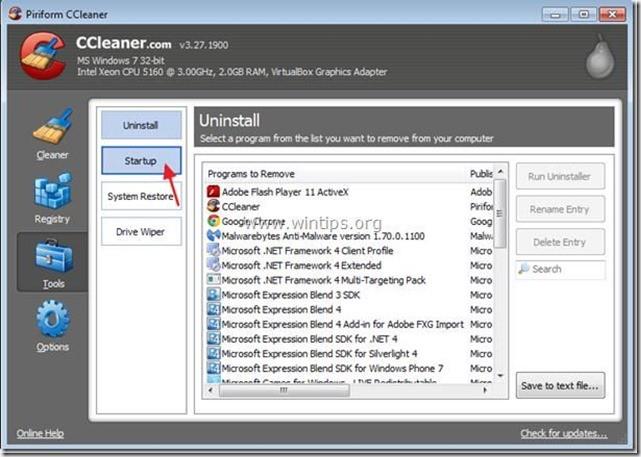
4. Izberite zavihek Windows, nato izberite in izbrišite spodnje elemente:
- VideoScavenger EPM podpora | Mindspark Interactive Network, Inc. | "C:\PROGRA~1\VIDEOS~2\bar\1.bin\1emedint.exe" T8EPMSUP.DLL,S
- VideoScavenger Home Page Guard 32 bit | "C:\PROGRA~1\VIDEOS~2\bar\1.bin\AppIntegrator.exe"
- Monitor obsega iskanja VideoScavenger | Mindspark "C:\PROGRA~1\VIDEOS~2\bar\1.bin\1esrchmn.exe" /m=2 /w /h
- VideoScavenger_1e Nalagalnik vtičnikov brskalnika | VER_COMPANY_NAME | C:\PROGRA~1\VIDEOS~2\bar\1.bin\1ebrmon.exe
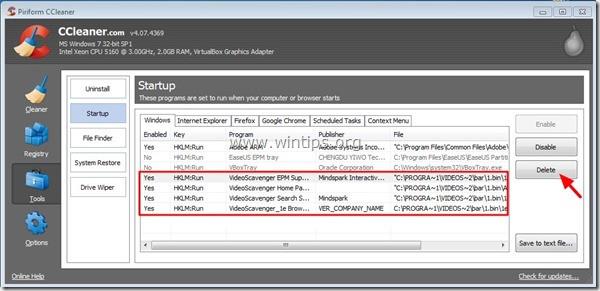
5. Končno zaprite okno CCleanerja .
5. korak: odstranite VideoScavenger z orodjem za odstranjevanje neželene programske opreme
1. Prenesite orodje za odstranjevanje neželene programske opreme v svoj računalnik in ga namestite.
Prenesite orodje za odstranjevanje neželene programske opreme v svojo napravo in ga namestite tukaj.
2. Po uspešnem prenosu in namestitvi orodja za odstranjevanje neželene programske opreme odprite program.
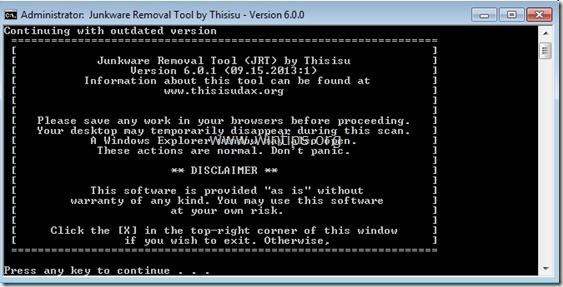
Pritisnite katero koli tipko, da začnete pregledovati vaš računalnik z JRT – orodjem za odstranjevanje neželene programske opreme.
3. Počakajte, da JRT pregleda in očisti vaš sistem.
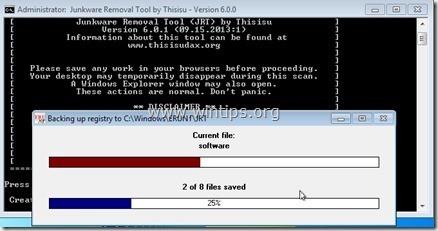
4. Zaprite datoteko dnevnika JRT in znova zaženite računalnik.
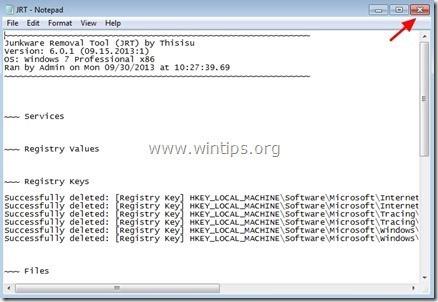
6. korak: Prepričajte se, da je bila orodna vrstica »VideoScavenger« odstranjena iz vašega brskalnika
- brskalnik Internet Explorer:
1. V glavnem meniju Internet Explorerja kliknite Orodja in nato izberite Internetne možnosti .

2. V oknu Internetne možnosti na kartici Splošno izbrišite neželeno domačo stran (http://search.tb.ask.com) v polju Domača stran in nato vnesite želeno domačo stran (na primer www. google .com), nato kliknite V redu .
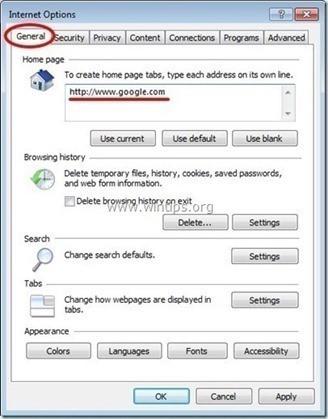
3. V meniju Orodja izberite » Upravljanje dodatkov «.
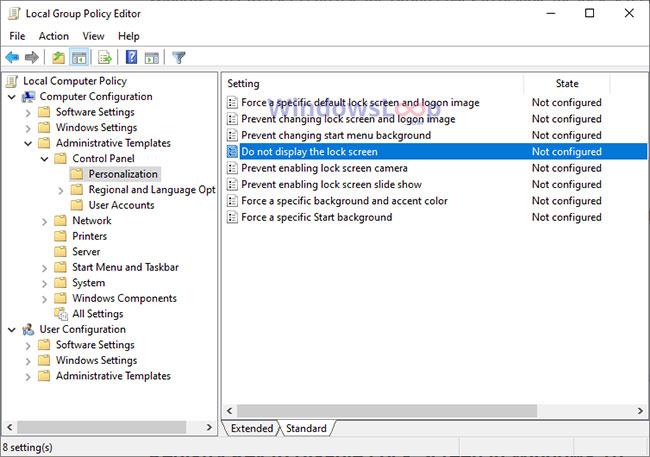
4. V možnosti Ponudniki iskanja izberite iskalnik in kliknite Nastavi kot privzeto, da ga nastavite kot privzeti iskalnik.
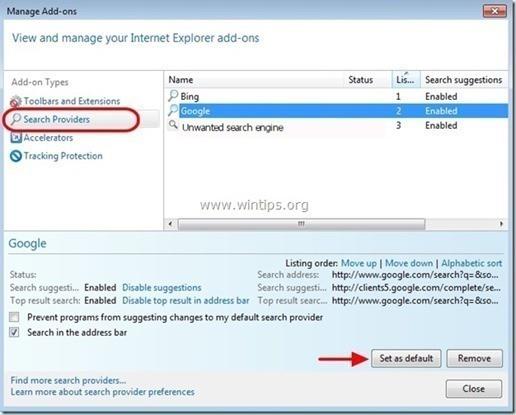
5. Nato izberite neželene iskalnike " ASK Web Search " in kliknite Odstrani .
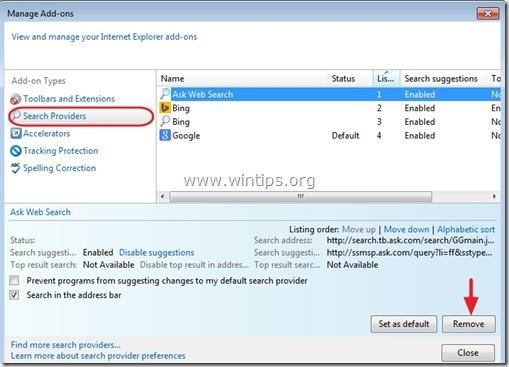
6. V levem podoknu izberite Orodne vrstice in razširitve, nato izberite Onemogoči neželene orodne vrstice in razširitve » MindSpark Interactive Network «.
V tem primeru je treba odstraniti razširitve/dodatke:
- Pomočnik pri iskanju BHO
- Orodna vrstica BHO
- VideoScavenger
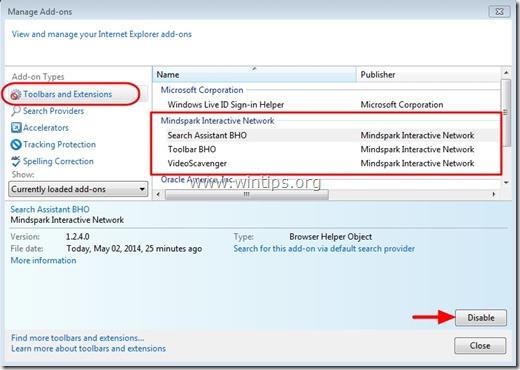
7. Zaprite vsa okna Internet Explorerja in znova zaženite Internet Explorer.
- V brskalniku Chrome:
1. Odprite brskalnik Chrome, nato kliknite ikono s 3 črticami (ali 3 pikami v vrsti), nato izberite Nastavitve.
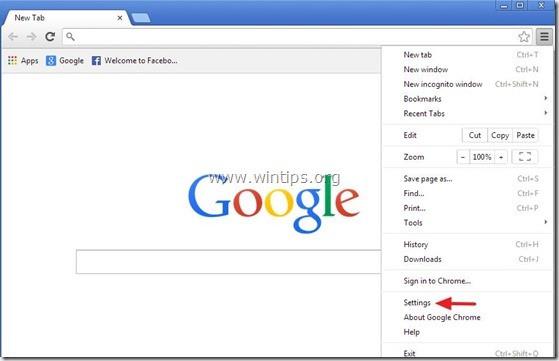
2. V oknu z nastavitvami poiščite Ob zagonu in izberite Nastavi strani .
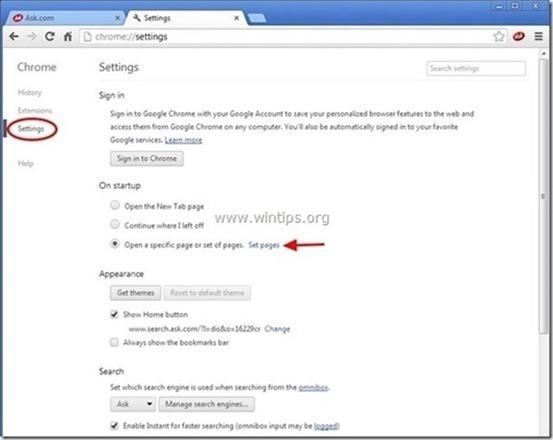
3. Izbrišite » home.tb.ask.com « iz razdelka Startup pages s klikom na ikono X v desnem podoknu.
4. Nastavite želeno začetno stran (na primer http://www.google.com), nato kliknite V redu .
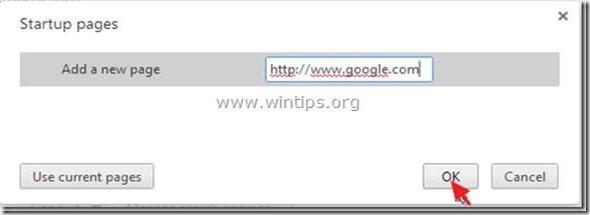
5. V razdelku Videz označite možnost Prikaži gumb Domov in nato izberite Spremembe .
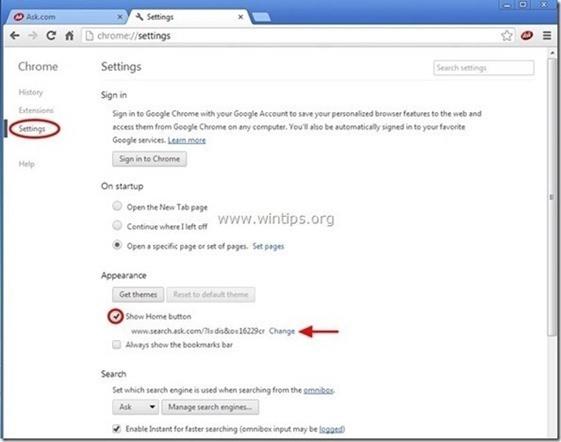
6. Izbrišite search.ask.com iz polja Odpri to stran.
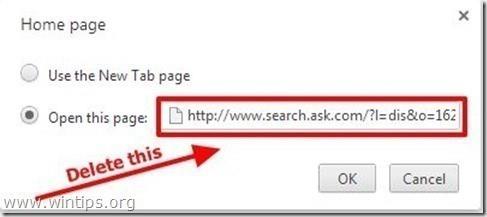
7. Vnesite stran, ki jo želite odpreti, ko kliknete gumb Domača stran (na primer www.google.com), ali pustite polje prazno in kliknite V redu .
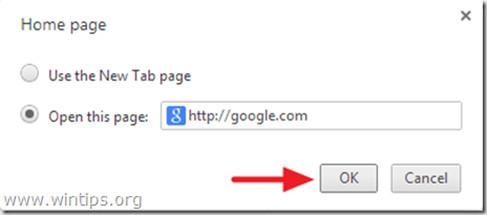
8. Odprite razdelek Iskanje in izberite » Upravljanje iskalnikov «.
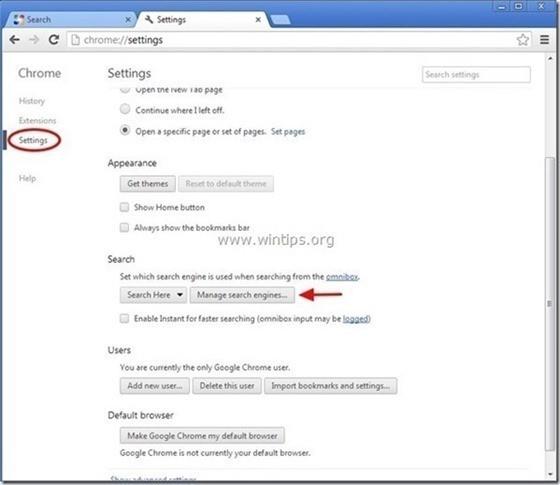
9. Izberite želeni privzeti iskalnik (npr. Iskanje Google) in kliknite Nastavi za privzeto .
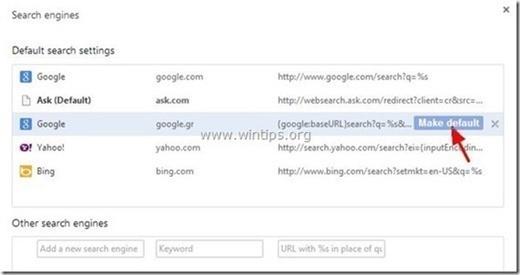
10. Nato izberite iskalnik Ask.com: “ search.tb.ask.com “ in izbrišite to orodje s klikom na ikono X na desni strani.
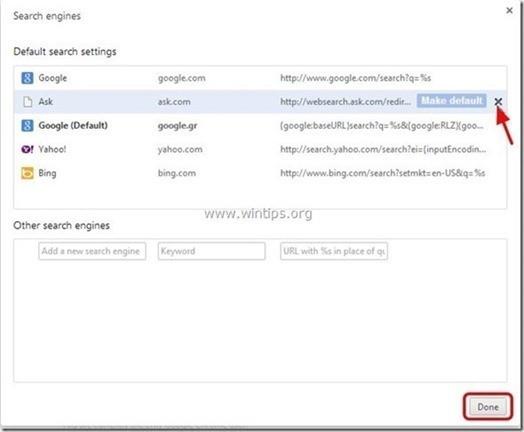
Izberite Končano , da zaprete okno iskalnikov .
11. V levem podoknu izberite Razširitve .
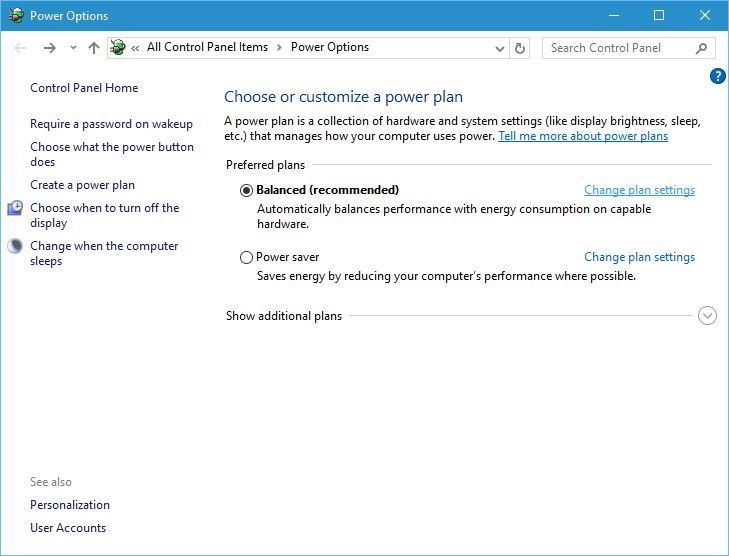
12. V oknu Razširitve odstranite neželeno razširitev » VideoScavenger « tako, da kliknete ikono koša v desnem podoknu.
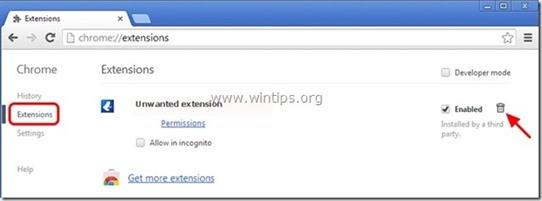
13. Zaprite vsa okna Google Chrome in znova zaženite brskalnik Chrome.
- brskalnik Firefox:
1. Kliknite gumb menija Firefox v zgornjem levem kotu okna Firefox in nato izberite Možnosti .
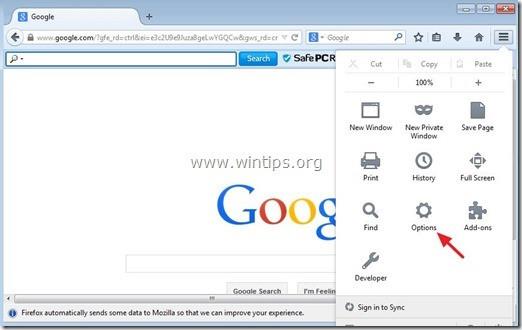
2. V oknu Možnosti na zavihku Splošno izbrišite neželeno domačo stran: “ home.tb.ask.com ” v polju Domača stran, nato vnesite želeno domačo stran (na primer http://www. google .com).
Ko končate, kliknite V redu .
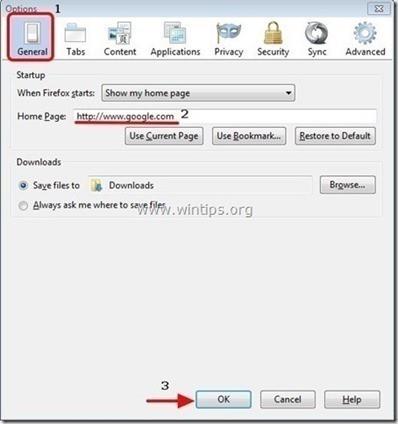
3. V meniju Firefox pojdite na Orodja => Upravljanje dodatkov .
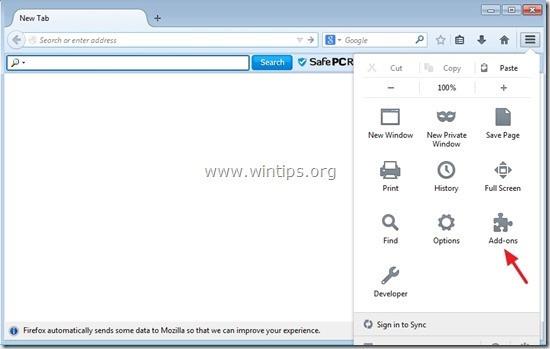
4. V levem podoknu izberite Razširitve in nato s klikom na gumb Odstrani odstranite razširitev » VideoScavenger « .
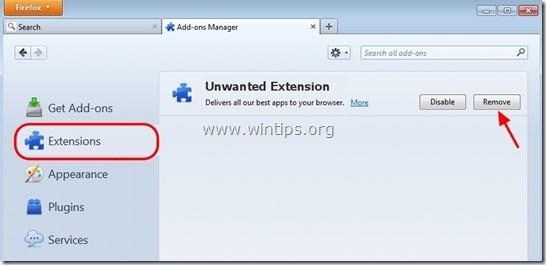
5. Zaprite vsa okna Firefoxa in znova zaženite brskalnik.
6. V polje Firefox URL vnesite ukaz about:config in pritisnite Enter .
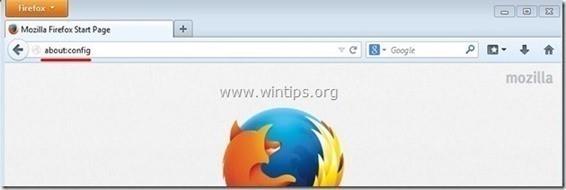
7. Zdaj se na zaslonu pojavi okno z opozorilom, vaša naloga je, da kliknete "Bodem previden, obljubim ".
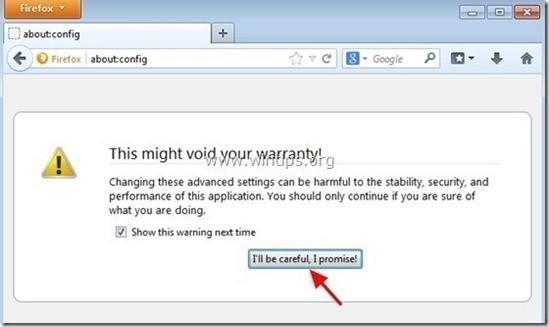
8. V polje za iskanje vnesite » park minds « in pritisnite Enter .
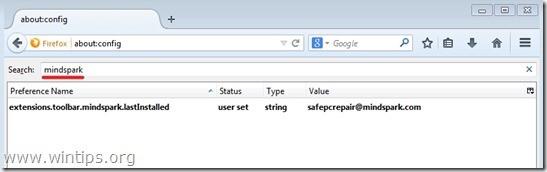
9. Z desno miškino tipko kliknite vrednosti » mindpark « in izberite Ponastavi.
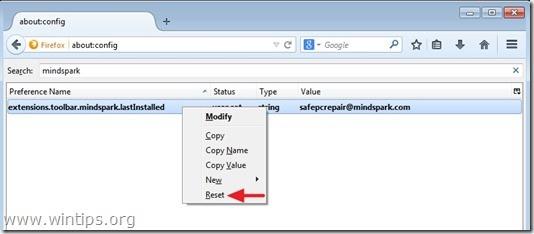
10. Zaprite okno Firefox in znova zaženite brskalnik.
7. korak: Uporabite MalwareBytes Anti-Malware Free, da odstranite VideoScavenger
Prenesite in namestite MalwareBytes Anti-Malware Free:
Malwarebytes Anti-Malware je eden od učinkovitih brezplačnih programov za odstranjevanje vse zlonamerne programske opreme.
Prenesite Malwarebytes Anti-Malware v svojo napravo in jo namestite tukaj.
Če želite namestiti brezplačno različico, na končnem namestitvenem zaslonu počistite polje Omogoči brezplačno preskusno različico Malwarebytes Anti-Malware Premium.
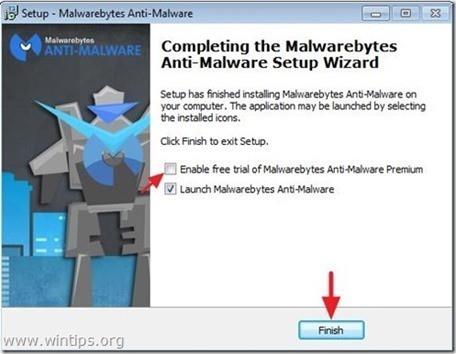
Preglejte in očistite svoj računalnik z Malwarebytes Anti-Malware:
1. Zaženite Malwarebytes Anti-Malware in dovolite programu, da se po potrebi posodobi na najnovejšo različico.
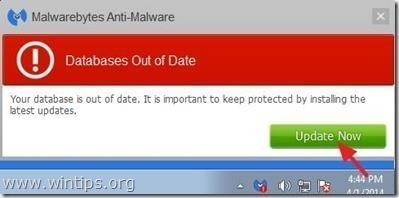
2. Ko se postopek posodabljanja konča, kliknite Skeniraj zdaj , da začnete pregledovati sistem in odstranjevati neželene programe.

3. Počakajte, da Malwarebytes Anti-Malware dokonča skeniranje vašega sistema.
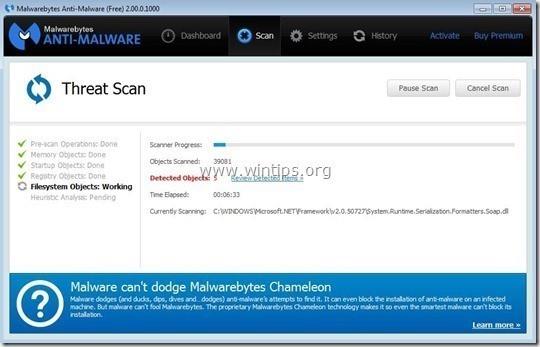
4. Ko se postopek skeniranja konča, kliknite Vse v karanteno (Odstrani izbrano), da odstranite vse odkrite zlonamerne datoteke.
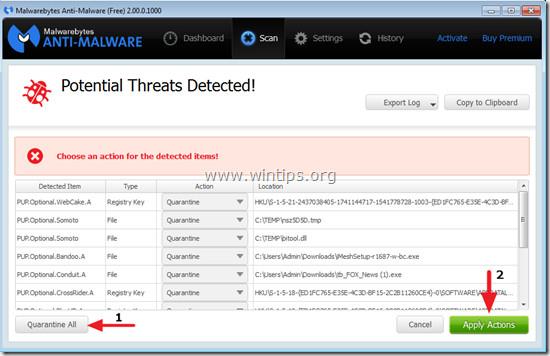
5. Počakajte, da Malwarebytes Anti-Malware odstrani vse zlonamerne datoteke v sistemu, nato znova zaženite računalnik, da dokončate postopek odstranjevanja zlonamerne programske opreme.
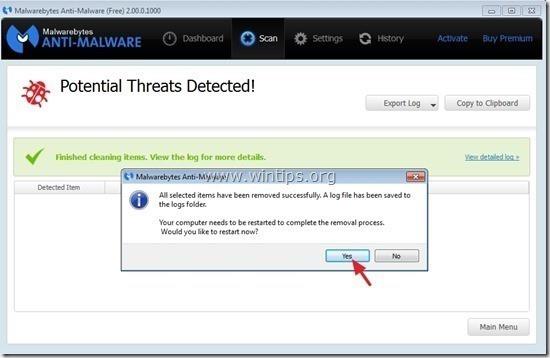
6. Po zagonu znova zaženite Malwarebytes Anti-Malware, da potrdite, da v vašem sistemu ni zlonamerne programske opreme.
Priporočljivo je, da preverite, ali je vaš računalnik očiščen virusov in v varnem stanju, da ga pregledate z Malwarebytes Anti-Malware v varnem načinu.
8. korak: zadnji korak
Zadnji korak je ponovni zagon računalnika in uporaba protivirusne programske opreme za ponovno skeniranje celotnega sistema.
Glejte še nekaj spodnjih člankov:
Vso srečo!